Auto DJ Cloud Streaming Tutorial
1
Um Auto-DJ zu verwenden, müssen Sie zunächst nur einige grundlegende Einstellungen für das Konto vornehmen.
Öffnen Sie einen Browser und rufen Sie http://cast2.primcast.com auf. Geben Sie Ihren Benutzernamen und Ihr Passwort ein, um sich anzumelden.

2
Klicken Sie nach der Anmeldung in der linken Spalte des Panels auf „Dateien“, um Ihre Audiodateien in das Auto-DJ-Konto hochzuladen. Bitte beachten Sie, dass der Server nur das MP3-Dateiformat unterstützt.

3
Doppelklicken Sie auf das Medienverzeichnis (Ordner) und klicken Sie anschließend unten auf dem Bildschirm auf die Schaltfläche „Hochladen“.

4
Ein neues Fenster „Dateimanager“ wird angezeigt und über diese Schnittstelle können Sie die Musikdateien auf Ihr Konto hochladen.

5
Nachdem Sie alle gewünschten Dateien für Ihr Konto ausgewählt haben und der „Gesamtfortschritt“ angezeigt wird, können Sie das Dateimanagerfenster schließen und unten auf „Zurück“ klicken.

6
Nachdem Sie sich wieder im Hauptbedienfeld Ihres Auto-Dj-Kontos befinden, klicken Sie in der linken Spalte des Bedienfelds auf „Medien“, um mit dem Hinzufügen der Musikdateien zu einer Wiedergabeliste zu beginnen.

7
Sobald Sie die Songs zur gewünschten Playlist hinzugefügt haben, klicken Sie erneut auf „Zurück“, um zum Hauptbedienfeld zurückzukehren. In diesem Schritt verwalten Sie Ihre Playlists unter „Playlists“ in der linken Spalte des Bedienfelds.
Aktivieren Sie anschließend die konfigurierte Wiedergabeliste. Möglicherweise möchten Sie andere aktivierte Wiedergabelisten deaktivieren, die Sie nicht verwenden.

8
Wenn Sie den Namen der Wiedergabeliste oder mehr ändern möchten, können Sie auf „Wiedergabeliste bearbeiten“ klicken, wie Sie im obigen Bild sehen können.
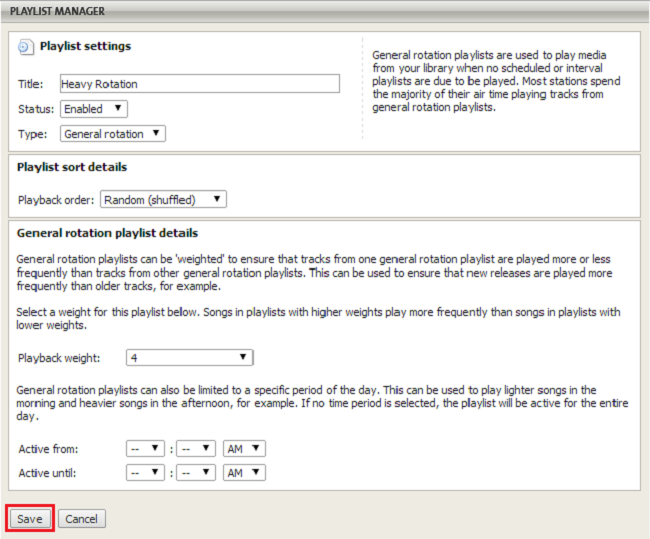
9
Nachdem Sie Ihre Playlist konfiguriert haben, können Sie links den Server starten. Falls das Auto-DJ-Konto noch nicht für das Streaming auf den gewünschten SHOUTcast-Server konfiguriert ist, melden Sie sich bei primcast.com an, wählen Sie das Auto-DJ-Konto aus der Dropdown-Liste links auf der Seite aus, klicken Sie auf „Aktualisieren“ und anschließend auf „Einstellungen“.

10
Wenn Sie ein SHOUTcast-Konto bei uns haben, werden sie in der Liste angezeigt. Wenn nicht, können Sie Ihre eigenen Stationsdetails eingeben und dann auf „Übernehmen“ klicken.
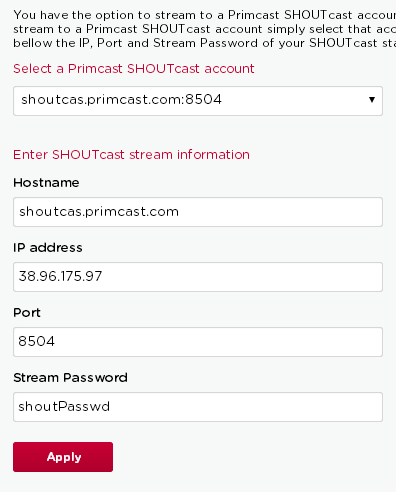
11
Nachdem Sie die SHOUTcast-Serverdetails aktualisiert haben, können Sie auf Mainboard klicken und den Auto-DJ aktivieren.

12
Ihr Server sollte Ihre Titel jetzt direkt von unserem Auto-DJ-Server streamen.
